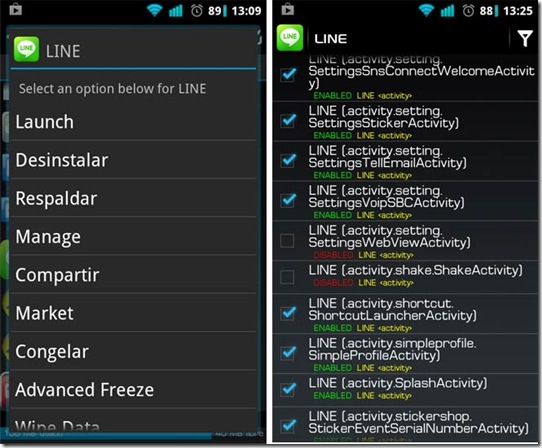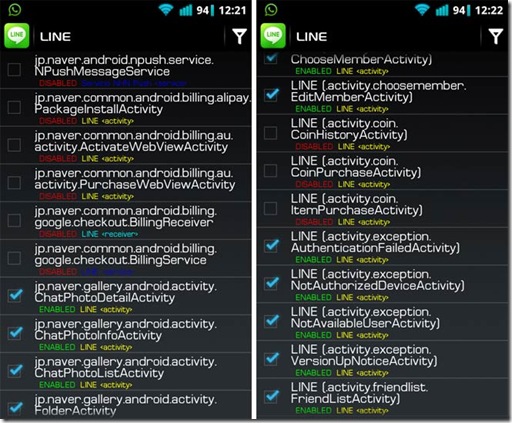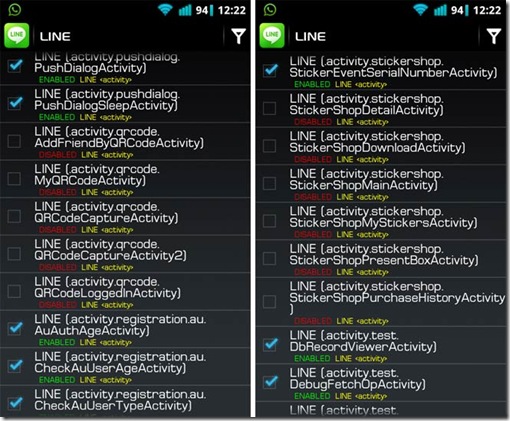LINE se ha posicionado durante los últimos meses como la alternativa real a WhatsApp. Sin embargo, la aplicación paraAndroid ha demostrado ser una verdadera devoradora de labatería, limitando en gran medida la autonomía de los smartphones. Ante la tardanza de la compañía para solucionar este problema, surge este tutorial de cómo configurar LINE para reducir su consumo energético. El único requisito: ser root.
Por aciertos de la compañía a cargo de LINE y por los propios errores de WhatsApp, la primera se ha convertido en la alternativa al sistema de mensajería instantánea por excelencia. Aunque la distancia entre ambas plataformas aún es abultada en cuanto al número de usuarios activos, los últimos acontecimientos han generado cierto malestar entre los habituales a WhatsApp. Nos referimos a la renovación de la cuenta previa suscripción de pagoanual de 0.80 euros.
La disputa ente plataformas: puntos fuetes y débiles de LINE
Bien por la reticencia de muchos a introducir los datos de sus tarjetas de crédito en el proceso de pago o por la disconformidad con éste, lo cierto es que WhatsApp a estar en entredicho. Este malestar ha motivado que un sector de los usuarios habituados a la mensajería instantánea de WhatsApp se hayan lanzado a probar la alternativa más conocida: LINE. A primera vista el único inconveniente es que no todos los contactos pueden estar registrados, con lo que se pierde oportunidad de comunicarse con éstos. En cambio, el nivel de prestaciones y funciones de LINE motiva que el usuario dé una oportunidad a la aplicación. Ésta cuanta con la posibilidad de enviar mensajes de texto, imágenes y vídeos de forma totalmente gratuita. También incluye llamadas VoIP bajo conexiones WiFi y 3G, de modo que es una vía para reducir la factura telefónica. Si además añadimos que la compañía desarrolladora ha asegurado que su servicio será gratuito de por vida, tenemos argumentos suficientes para respaldar LINE.
Congelar procesos innecesarios, una alternativa provisional
Sin embargo, los usuarios de smartphones con sistema operativo Android han detectado que la aplicación diseñada para el software de Google se ve afectada por un grave problema. Éste no es otro que el alto consumo de energía. Las quejas advirtiendo de la reducción de la autonomía de sus equipos son numerosas. Y es que la parte positiva de ofrecer tantos servicios asociados ha derivado en un mayor gasto de la batería. Ante la pasividad de Naver para dar solución a un más que probable problema de diseño en el código de la App, la comunidad se ha volcado para proporcionar sus propias soluciones. La más efectiva pasa principalmente por usar ROM ToolBox PRO. Con esta aplicación, cuyo principal requisito es tener permisos de superusuario o root en Android, podremos congelar todos y cada uno de los procesos que producen, en el caso de no utilizarlos habitualmente, un gasto innecesario de energía.
Instrucciones paso a paso
Si cumplimos los requisitos de ser root, nuestros compañeros de Android Ayuda nos indican que lo primero es instalar la aplicación. Para tal propósito debemos descargar este archivo comprimido que contiene dos contenedores APK. Los transferimos a la memoria del teléfono (o tarjeta de memoria) y los instalamos.
Primero buscamos mediante un gestor de archivos la aplicación ROM ToolBox V5.5.6 -sin ejecutarla posteriormente-. Después hacemos lo propio con el segundo archivo contenido en el zip, Lucky Patcher. Ésta sí la ejecutamos y aplicamos el parche específico para ROM ToolBox.
Ahora es momento de abrir ToolBox y acceder al apartado de Administrador de Apps, disponible desde el menú “Tools”. Desde este apartado buscamos LINE y mantenemos pulsado el icono. Acto seguido se abrirá un menú emergente en el que seleccionamos Advanced Freeze.
Desde este apartado podremos deseleccionar aquellos procesos que queremos que no se ejecuten junto a la aplicación de LINE, o lo que es lo mismo, congelar los procesos que consideramos “superfluos”, los que habitualmente no se utilizan.
Mediante scroll podremos visualizar los diferentes procesos que componen el servicio de LINE. Las capturas adjuntas indican qué procesos debemos eliminar el tick.
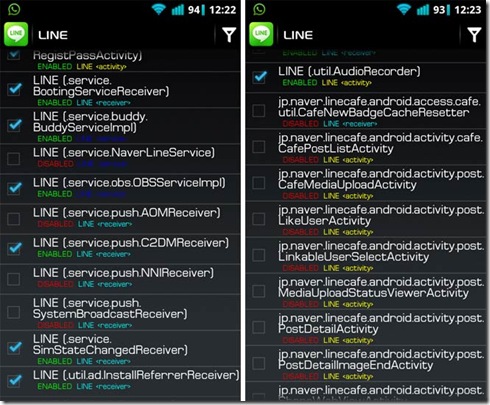
Fuente: Movilzona